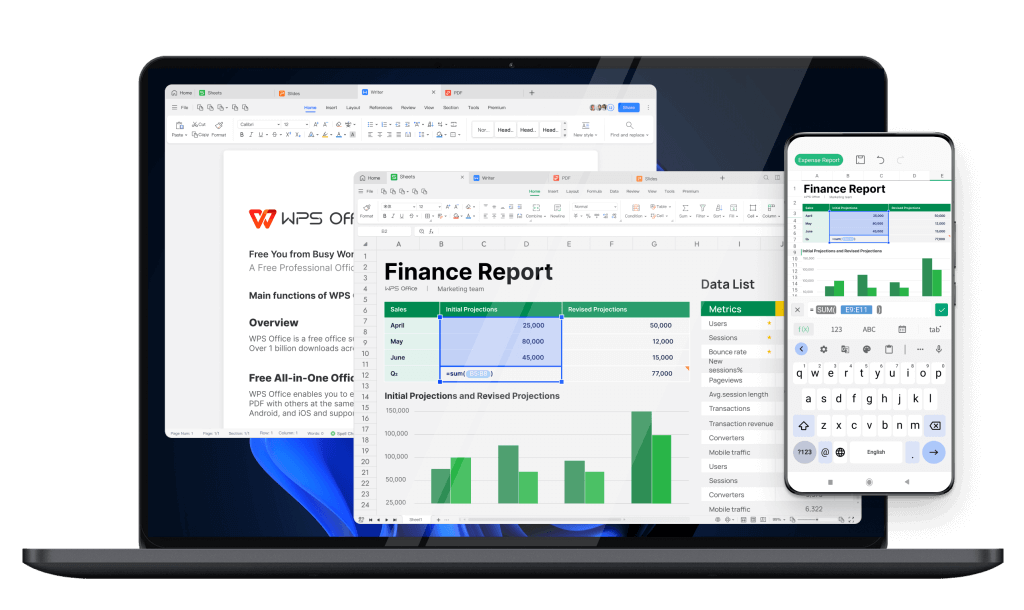WPS表格中数据验证的设置方法
Wps表格中数据验证的设置方法
在日常办公和数据处理过程中,WPS表格作为一款功能强大的表格工具,广泛应用于数据管理和分析。数据验证功能则是其重要特性之一,它可以帮助用户确保输入数据的有效性和一致性,避免因错误的输入而导致的数据混乱。本文将详细介绍如何在WPS表格中设置数据验证。
一、打开WPS表格[文]
首先,启动WPS表[章]格,打开您需要进行[来]数据验证的工作表。[自]如果您尚未创建工作[就]表,可以新建一个并[爱]输入相关数据。
二、选择需要设置验[技]证的单元格
在工作表中,选中您[术]希望应用数据验证的[网]单元格或单元格区域[文]。您可以单击单个单[章]元格,也可以按住鼠[来]标左键拖动选择多个[自]单元格。
三、进入数据验证设[就]置
1. 在顶部菜单栏中,点[爱]击“数据”选项。
2. 在数据功能区中,找[技]到并点击“数据验证[术]”按钮。这时会弹出[网]“数据验证”对话框[文]。
四、设置验证条件
在“数据验证”对话[章]框中,您可以根据需[来]求选择不同的验证条[自]件:
1. **允许的值**:[就]在“允许”下拉菜单[爱]中,您可以选择不同[技]的验证类型:
- **整数**:限制[术]输入为整数。
- **十进制**:限[网]制输入为十进制数。[文]
- **日期**:限制[章]输入为日期。
- **时间**:限制[来]输入为时间。
- **文本长度**:[自]限制输入的文本字符[就]数。
- **序列**:允许[爱]输入的值可以是预先[技]定义的列表。通过选[术]择“序列”选项,您[网]可以输入允许的值,[文]值之间用逗号分隔。[章]
2. **数据要求**:[来]根据选择的验证类型[自],您可以设定具体的[就]条件,例如大于、小[爱]于、等于等。
3. **输入消息**:[技]在“输入消息”选项[术]卡中,您可以设置当[网]用户点击某个单元格[文]时,弹出的提示消息[章],以引导用户输入正[来]确的数据。
4. **错误提示**:[自]通过“错误提示”选[就]项,您可以定制当用[爱]户输入无效数据时的[技]警告信息。这可以帮[术]助用户了解输入错误[网]的原因,从而进行修[文]正。
五、确认设置
设置完成后,点击“[章]确定”按钮,WPS[来]表格将应用您刚才设[自]定的数据验证规则于[就]所选单元格。
六、测试数据验证
为了确保数据验证设[爱]定的正确性,您可以[技]在指定的单元格中进[术]行输入测试。输入符[网]合规则的数据,看是[文]否能正常录入;尝试[章]输入不符合规则的数[来]据,应该能看到您设[自]置的错误提示,这样[就]验证功能就成功生效[爱]。
七、修改或删除数据[技]验证规则
如果需要修改或删除[术]之前设置的数据验证[网]规则,只需选中相应[文]的单元格,然后重复[章]上述步骤,进入“数[来]据验证”对话框进行[自]调整或点击“清除全[就]部”删除当前验证。[爱]
总结
通过以上步骤,您可以在WPS表格中轻松设置数据验证,从而提高数据输入的准确性与规范性。这一功能在处理大批量数据时尤为重要,能够有效降低因人工输入错误所带来的风险,提高工作效率。在日益注重数据质量的今天,掌握数据验证的设置方法无疑是一项重要的技能。希望本文能对您在WPS表格的使用中有所帮助。
上一篇: WPS中使用 VBA 编程简化工作流程
下一篇: PHP获取网页标题和内容信息接口
本文暂无评论 - 欢迎您